As traduções são geradas por tradução automática. Em caso de conflito entre o conteúdo da tradução e da versão original em inglês, a versão em inglês prevalecerá.
Formatação de dados numéricos visuais com base nas configurações de idioma no QuickSight
Na Amazon QuickSight, você pode escolher como seus valores de dados numéricos aparecem nas imagens para que eles se alinhem com o idioma regional que você escolheu.
Como QuickSight autor, você pode escolher a formatação de idioma mais adequada ao seu público. A Amazon QuickSight configura linguagens de dados numéricos no nível de análise com base na linguagem que você escolheu para visualizar QuickSight . Você pode alterar o formato de números, moedas e datas. Você pode alterar suas configurações de QuickSight idioma na lista suspensa Idioma do menu QuickSight Usuário no canto superior direito. Você pode alterar a formatação do idioma de um campo de cada elemento visual em uma planilha ou pode alterar a formatação do idioma no nível do elemento visual individual.
Alterar a formatação numérica do idioma de todos os visuais em uma análise
-
No painel Elementos visuais da análise que você deseja alterar, escolha o ícone de mais ações (que corresponde aos três pontos) ao lado do campo que você quer modificar. No menu exibido, abra a lista suspensa Formato e escolha Mais opções de formatação.
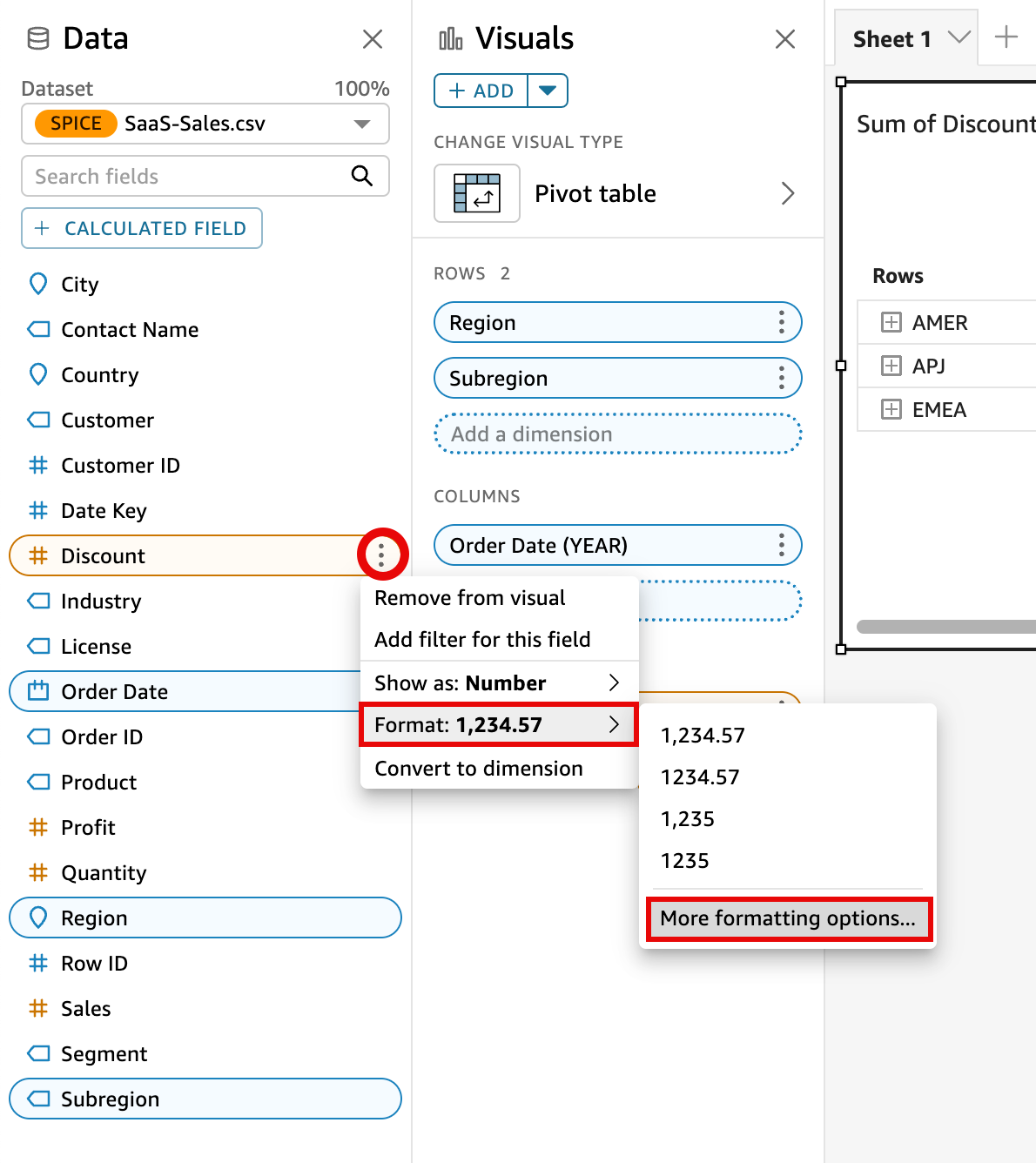
-
No painel Formatar dados que é exibido à esquerda, escolha Aplicar formato de idioma.
Você pode redefinir o formato de idioma padrão do campo reabrindo o menu Formatar dados e escolhendo Redefinir para os padrões. O formato de idioma padrão é inglês americano.
Alterar a formatação numérica do idioma de um único visual em uma análise
-
Na página de análise, selecione o elemento visual que você deseja modificar.
-
Navegue até o painel Formatar dados usando uma das seguintes opções:
-
No elemento visual que contém os dados que você deseja alterar, selecione o campo que deseja alterar, abra a lista suspensa Formato e escolha Mais opções de formatação.
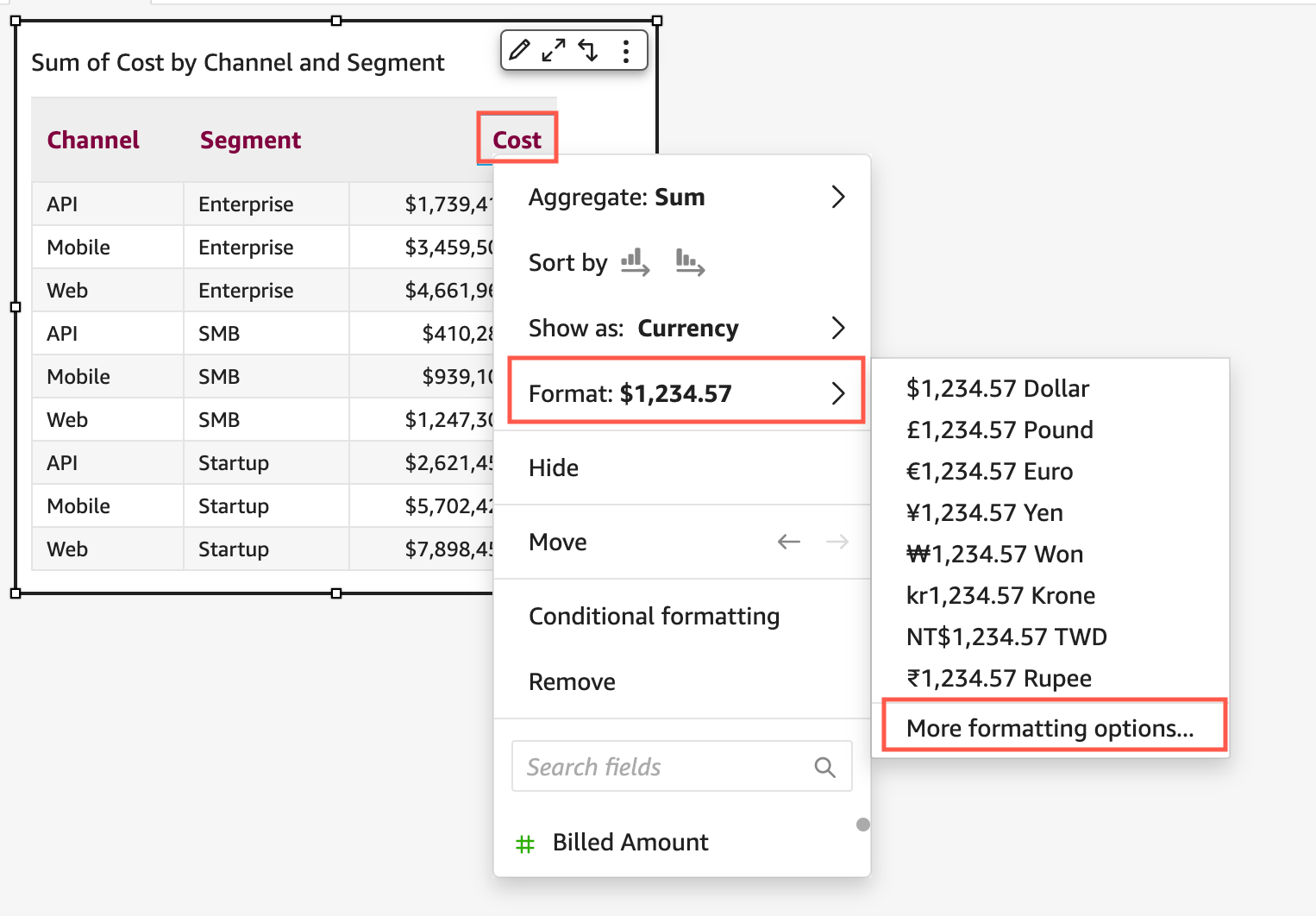
-
Na seção Fontes de campo da análise, abra a lista suspensa ao lado do campo que você deseja alterar. Escolha o menu Formato e Mais opções de formatação.
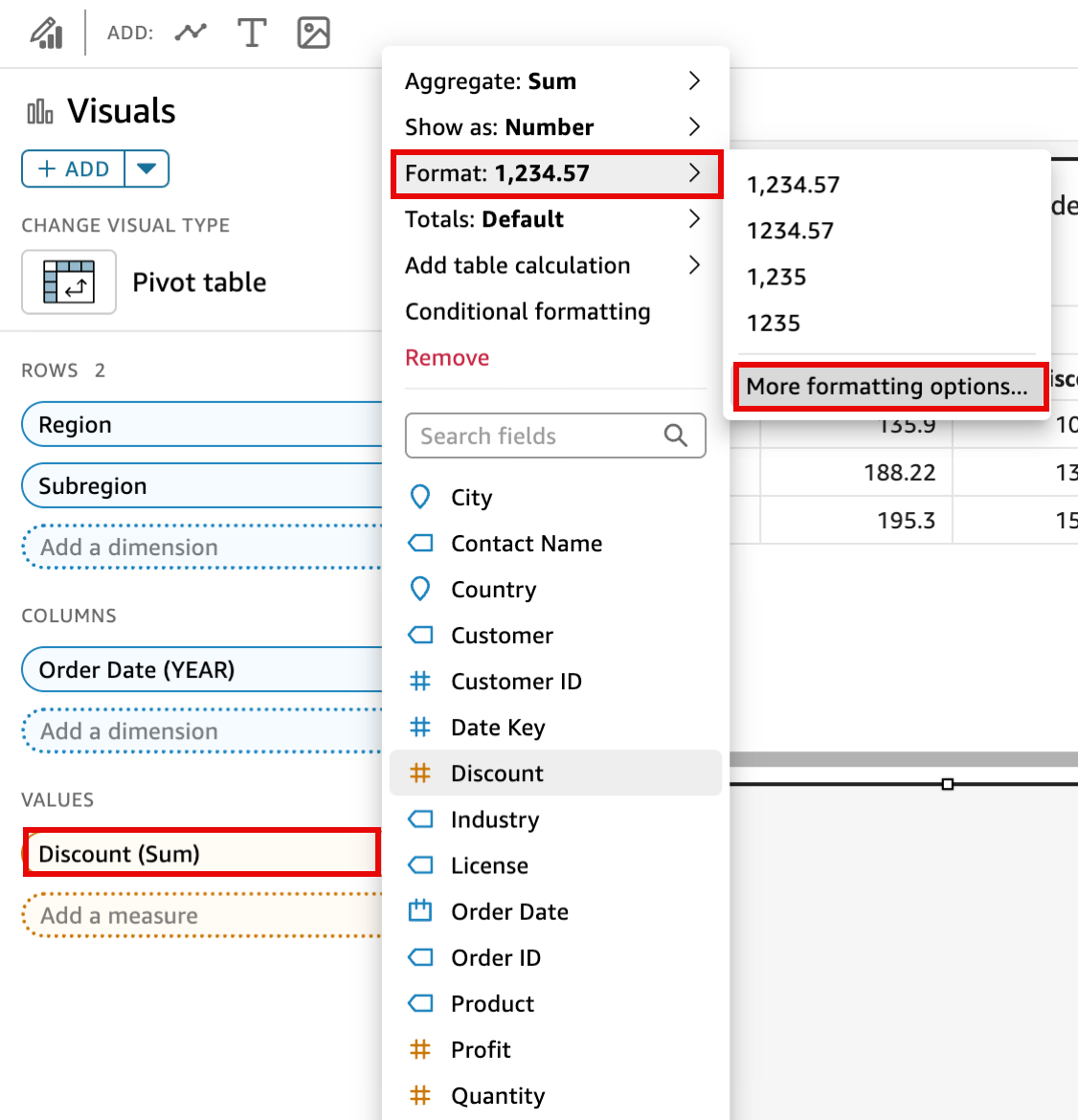
-
-
No painel Formatar dados que é exibido, escolha Aplicar formato de idioma.
Você pode redefinir o formato de idioma padrão do elemento visual reabrindo o menu Formatar dados e escolhendo Redefinir para os padrões. O formato de idioma padrão é inglês americano.